VIDEO: Obnovte históriu vo Firefoxe
Obnovte históriu prostredníctvom vyrovnávacej pamäte
Ak máte svoje časová os odstránené, máte prístup k dnešnej histórii z vyrovnávacej pamäte a obnoviť webové stránky, ktoré ste navštívili.
-
Otvorte prehliadač. Otvorte prehliadač Firefox.
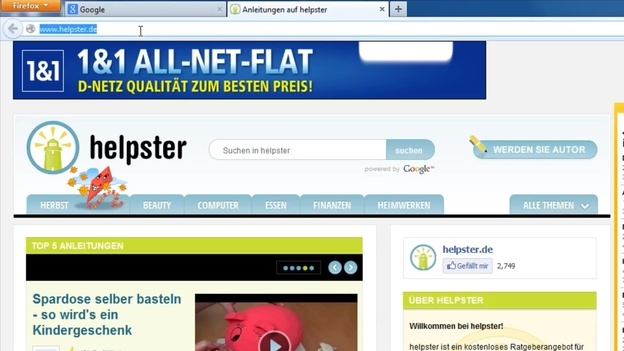
© Maria Ponkhoff -
o: otvorená vyrovnávacia pamäť. Kliknite ľavým tlačidlom myši na panel s adresou prehliadača a zadajte „about: cache“. Stlačte kláves Enter.
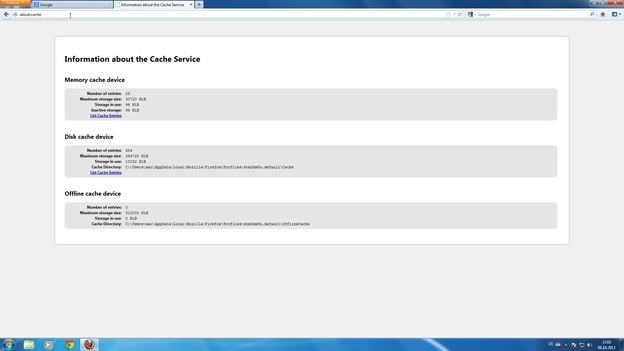
© Maria Ponkhoff -
Zobrazenie informácií. Tým sa dostanete na stránku „Informácie o službe vyrovnávacej pamäte“. Potom kliknite na „Zoznam položiek vo vyrovnávacej pamäti“.

© Maria Ponkhoff -
Kliknite na odkaz. Dostanete sa na stránku, na ktorej je uvedená história alebo dnešná kronika Firefoxu. Kliknite na odkaz na stránku, na ktorú chcete prejsť.

© Maria Ponkhoff
Ako každý prehliadač, aj Firefox ukladá históriu doteraz navštívených webových stránok. …
Cache vo Firefoxe je druh dočasného úložiska. Obsah vašich najnavštevovanejších stránok sa vytvára rýchlejšie než obvykle. Firefoxu trvá vytváranie nových alebo málo navštevovaných stránok dlhšie. Stránky, ktoré navštevujete každý deň, ako napríklad www.google.de alebo www.yahoo.de, sa načítavajú rýchlejšie.
Obnovte históriu vo Firefoxe
Vymazanú históriu programu Mozilla Firefox nie je možné obnoviť, pretože Firefox túto možnosť neposkytuje. K dispozícii sú iba údaje z dnešnej relácie, ktoré je možné vyvolať, ako je popísané vyššie.
Ak po odstránení histórie prejdete na webové stránky, na ktoré sa chcete dostať, uložte adresy pred odstránením pod svoje záložky. V prípade prehliadača Firefox kliknite na hviezdičku vedľa riadka vyhľadávania. Stránka skončí v netriedených záložkách.
Dôležité stránky, o ktoré nesmiete prísť, by ste mali uložiť ako záložky. Pod záložkami kliknite na „Spravovať záložky“ a „Uložiť“ a uložte súbor na vami zvolené miesto. Firefox namiesto manuálneho zálohovania ponúka automatické zálohovanie z priečinka profilu.
Obnovenie histórie funguje v iných prehliadačoch odlišne. Na Internet Prieskumník nájdete v časti „História prehliadania“ a „Nastavenia“. Google Chrome vyžaduje inštaláciu programu ChromeCacheView.

